Microsoft Teams ahora permite a los presentadores silenciar los micrófonos de todos los asistentes y evitar que desactiven el silencio
1 minuto. leer
Publicado el
Lea nuestra página de divulgación para descubrir cómo puede ayudar a MSPoweruser a sostener el equipo editorial. Leer más
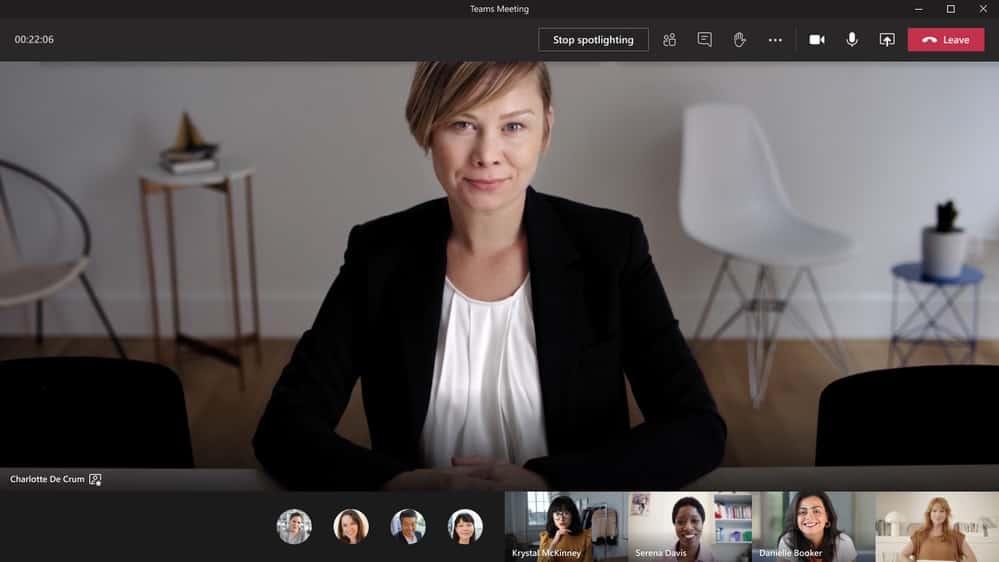
En el mes de octubre, Microsoft entregó varias funciones nuevas para Microsoft Teams, puede encontrar la lista completa de nuevas funciones esta página. Una de las características de la extensa lista es la capacidad de evitar que los asistentes activen el silencio en las reuniones de Teams. Para evitar el ruido aleatorio y las distracciones que pueden interrumpir rápidamente los procedimientos de la reunión, Teams ahora permite a los organizadores y presentadores de reuniones silenciar los micrófonos de todos los asistentes y evitar que dejen de silenciarlos. Cuando alguien "levanta la mano" para hablar, los organizadores o presentadores pueden permitirle activar el sonido.
Así es como puede usar la nueva función de prevención de silenciamiento:
Antes de la reunión
Después de programar la reunión y enviar las invitaciones, el organizador de la reunión puede apagar los micrófonos para que los asistentes no puedan activar el sonido durante la reunión. Todos los asistentes (pero no los presentadores) serán silenciados cuando se unan a la reunión.
- Ve a Calendario y haga doble clic en la reunión.
Seleccione Opciones de reunión cerca de la parte superior de la pantalla.
Durante la reunión
El organizador y los presentadores pueden evitar que los asistentes activen el silencio en cualquier momento durante la reunión.
- Seleccione Mas opciones
al lado de Participantes Y luego seleccione No permitir que los asistentes activen el sonido.
Fuente: Microsoft

 al lado de Participantes Y luego seleccione No permitir que los asistentes activen el sonido.
al lado de Participantes Y luego seleccione No permitir que los asistentes activen el sonido.






